Pangea temporary hotfixes here
Bước 1/3

Lật chuột lên và bật nguồn
Tìm nút bật ở dưới đáy chuột và chuyển sang vị trí ON (Bật).
Nếu không có điện, hãy thử cắm nguồn chuột bằng dây đi kèm.
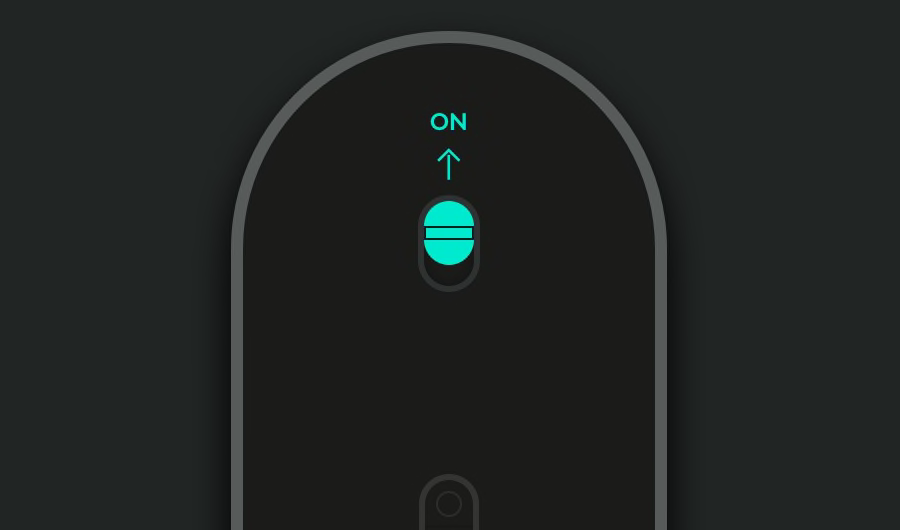
Bước 2/3

Cắm đầu thu không dây vào cổng USB trên máy tính
Thiết bị của bạn bây giờ phải được kết nối.
Nếu không, nhấn giữ nút Easy-Switch™ trên (ở dưới đáy chuột) trong 3 giây. Khi đèn bắt đầu nhấp nháy, chuột đã sẵn sàng để ghép cặp với máy tính của bạn.

Bước 3/3 được đề xuất

Cài đặt Logi Options+
Logi Options+ là ứng dụng mạnh mẽ và dễ sử dụng giúp nâng cao trải nghiệm của bạn với chuột và bàn phím Logitech bằng cách cho phép bạn tùy chỉnh chúng để làm việc theo cách bạn muốn.
- Bước 1
- Bước 2
- Bước 3
